Installation des Web Monitors
Es gibt zwei Installationsanweisungen für den Web Monitor. Mit und ohne DMZ-Betrieb.

Installationsbeispiel mit DMZ
Sollen externe Partner/Mitarbeiter Zugriff auf den Web Monitor erhalten und Sie haben einen DMZ in Betrieb, empfiehlt sich diese Installation. Optional kann der Web Monitor ebenfalls intern installiert werden, damit Mitarbeiter intern den Zugriff erhalten, ohne auf das externe LAN zugreifen zu müssen. Die Daten werden in jedem Fall nur einmal für den Web Monitor vorgehalten und der Web Monitor übernimmt automatisch die notwendige Log-Replikation mittels eines internen Log-Event-Listeners.
Hierzu muss eine Datenbank mit einer Datenbank-Instanz (Schema) auf dem DMZ-Rechner installiert werden (oder Sie gestatten den Zugriff vom DMZ-Rechner ins innere Netzwerk). Diese Instanz wird vom Lobster_data mit den notwendigen Log-Einträgen gefüllt - daher muss diese Instanz im Integration Server des Lobster_data in der database.xml bekannt gemacht werden. Dateiinhalte dagegen (z. B. Eingangsdateien, nicht Konfigurationsdateien) werden mittels des MessageServices (Defaultport 8020) "on demand" über den DMZ-Rechner an den Web-Monitor-Client geliefert, d. h. diese Daten werden nicht repliziert.
Datenbank aufsetzen - DMZ
In diesem Beispiel wird von einer MySQL-Datenbank ausgegangen. Hierzu legen Sie als Datenbank-Administrator eine neue Datenbank-Instanz (Schema - hier webmon genannt) und einen Datenbank-Benutzer auf dem DMZ-Rechner an. Tragen Sie nun dieses Schema in die database.xml unter ./etc ein. Diese Datenbank-Instanz muss mittels TCP/IP vom Lobster_data aus erreichbar sein und im Zugriff stehen (Rechtevergabe beim Datenbank-Benutzer beachten).
Beispiel:
<Call name="initPool"> <Arg> <New class="com.ebd.hub.services.database.DatabaseSettings"> <Set name="alias">webmon</Set> <Set name="allowGrowing">True</Set> <Set name="database">jdbc:mysql://127.0.0.1:3306/webmon</Set> <Set name="driver">com.mysql.jdbc.Driver</Set> <Set name="user">dummy</Set> <Set name="password">OBF:1wtm1xtz1w8v1xtj1wus</Set> <Set name="minSize">2</Set> <Set name="idleTime">300000</Set> <Set name="sqlCommand">select 1 from dual</Set> <Set name="rollback">True</Set> <Set name="caching">True</Set> <Set name="catalogName">webmon</Set> </New> </Arg></Call>Datei ./etc/startup.xml anpassen
Tragen Sie nun bitte folgenden Abschnitt in die Konfigurationsdatei ./etc/startup.xml ein.
<Call name="addApplication"><Arg> <New class="de.lobster.webmon.apps.WebMonitor"> <Set name="alias">webmon</Set> <Set name="remoteHost">192.168.0.99</Set> <Set name="remotePort">8020</Set> <Set name="mailSender">some_user@example.com</Set> <Set name="mailSenderForPassword">some_user@example.com</Set> <Set name="retainHeaderLogs">999</Set> <Set name="cleanUpTime">2</Set> </New></Arg></Call>Wichtiger Hinweis: Statt der IP-Adresse 192.168.0.99 muss die Adresse des Lobster_data-Rechners oder Hostname eingetragen werden. Das Argument retainHeaderLogs bestimmt die Vorhaltezeit der Logeinträge für die Übersicht in Tagen. Detail-Logs werden mit der gleichen Zeit vorgehalten, wie Sie vom Lobster_data (profilabhängig) vorgegeben werden. Das Argument cleanUpTime bestimmt die Uhrzeit (volle Stundenzahl), wann veraltete Einträge gelöscht werden sollen.
Achtung: Es muss in jedem Fall in der Konfigurationsdatei ./etc/startup.xml ebenfalls der folgende Abschnitt aktiviert und mit gültigen Werten bestückt sein. Ansonsten kann keine Passwortanfrage per Mail versendet werden!
<Call name="addApplication"><Arg> <New class="com.ebd.util.net.mail.HubStartupConfiguration"> <Call name="setMailSettings"> <Arg>mail.lobster.de</Arg> <Arg type="int">25</Arg> <Arg>info@lobster.de</Arg> <Arg>my_password_obfuscated</Arg> </Call> </New></Arg></Call>HTML-Startseite anpassen
Unter ./webapps/root/webmonitorFlex finden Sie eine Vorlage index.html. Editieren Sie diese Seite und passen Sie sie ggf. an Ihre CI-Wünsche (Corporate Identity) an.
Hinweis: Bitte beachten Sie die Kommentare, die Ihnen erklären, für was welcher Eintrag steht.
Beispiel:
...<script type="text/javascript" src="assets/swfobject.js"></script><script type="text/javascript"><!-- For version detection, set to min. required Flash Player version, or 0 (or 0.0.0), for no version detection. --> var swfVersionStr = "10.0.0";var xiSwfUrlStr = "playerProductInstall.swf";var flashvars = {};<!-- Optionale Angabe einer CSS-Datei, um das Design der Anwendung anzupassen. Ist dieser Eintrag nicht vorhanden, wird versucht die Datei "assets/WebMonitorStyle.css" zu laden. Existiert diese ebenfalls nicht, wird die Anwendung im Standard-Lobster-Designgeladen. -->flashvars.styleCSS = "assets/MyWebMonitorStyle.css"; <!-- Alternativ kann ein Design auch via SWF-Datei geladen werden. Ist dieser Eintrag nicht vorhanden, wird versucht die Datei "assets/WebMonitorStyle.swf" zu laden. Existieren sowohl CSS- als auch SWF-Datei, so wird erst die SWF-Datei und anschließend die CSS-Datei geladen und Teile werden ggf. überschrieben. -->flashvars.styleSWF = "assets/MyWebMonitorStyle.swf"; <!-- Optionale Angabe einer Bilddatei, welches auf dem Anmeldebildschirm angezeigt wird. Ist dieser Eintrag nicht vorhanden, wird versucht die Datei "assets/welcome.png" zu laden. Existiert diese Datei ebenfalls nicht, wird das Standard-Bild geladen.-->flashvars.welcomeImage = "assets/welcome.png"; var params = {};params.quality = "high";params.bgcolor = "#eefbf2";params.allowscriptaccess = "sameDomain";params.allowfullscreen = "true";var attributes = {};attributes.id = "FlexWebMonitor";attributes.name = "FlexWebMonitor";attributes.align = "middle";swfobject.embedSWF("FlexWebMonitor.swf", "flashContent", "100%", "80%", swfVersionStr, xiSwfUrlStr, flashvars, params, attributes);<!-- JavaScript enabled so display the flashContent div in case it is not replaced with an SWF object. -->swfobject.createCSS("#flashContent", "display:block;text-align:left;");</script>...Lobster_data-Rechner aufsetzen (mit DMZ-Betrieb)
In der Datei ./etc/database.xml muss ebenfalls der Alias webmon bekannt gegeben werden, allerdings verweist die URL im Connection-String auf den DMZ-Rechner.
Datei ./etc/startup.xml des Lobster_data-Rechners mit DMZ-Betrieb
Der Eintrag für den Web Monitor entspricht dem der DMZ, allerdings muss das Argument remoteHost leer bleiben!
Beispiel:
<Call name="addApplication"><Arg> <New class="de.lobster.webmon.apps.WebMonitor"> <Set name="alias">webmon</Set> <Set name="remoteHost"></Set> <Set name="remotePort">8020</Set> <Set name="mailSender">info@lobster.de</Set> <Set name="retainHeaderLogs">999</Set> <Set name="cleanUpTime">2</Set> </New></Arg></Call>Im Abschnitt für die Konfiguration von Lobster_data fügen Sie bitte noch folgende Zeile ein.
...<Set name="webMonitorAlias">webmon</Set>...
Dies bewirkt die Replikation der relevanten Log-Einträge "on demand" und installiert einen Subscriber für die Dateianfragen des DMZ-Rechners.
Installation ohne DMZ
Die Datei ./etc/startup.xml ist wie in Kapitel "Datei ./etc/startup.xml des Lobster_data-Rechners mit DMZ-Betrieb" einzurichten.
Statt des Aliases webmon verwenden Sie bitte den Alias, der im Lobster_data als logAlias (Default ist hub) verwendet wird! Der Eintrag <Set name="webMonitorAlias">webmon</Set> entfällt komplett.
Zusätzlich darf in der startup.xml für den Eintrag webmonitor kein Eintrag für remoteHost vorgenommen werden!
Hinweis: Es findet hier also keine Log-Replikation statt.
Aufruf und Test des Web Monitors
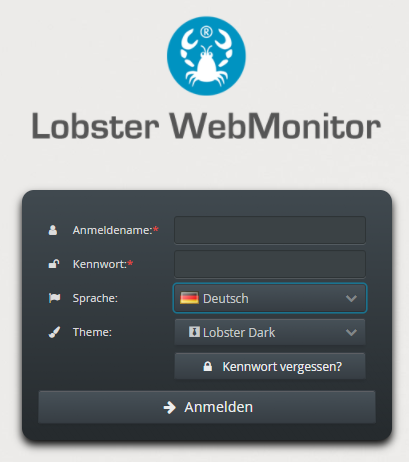
Starten Sie einen Webbrowser und geben Sie bitte die URL http://<IP-des-Lobster_data-oder-DMZ> ein. Wählen Sie dort statt Lobster_data den Web Monitor aus. Der direkte Link ist http://<IP-des-Lobster_data-oder-DMZ>/WebMonitor2.
Sie können im direkten Link auch direkt Ihre Anmeldedaten angeben mit http://<IP-des-Lobster_data-oder-DMZ>/WebMonitor2/?user=<user>&password=<password>&language=de
Es erscheint die Applikation. Der Web Monitor hat beim ersten Start automatisch einen Benutzer admin mit Kennwort admin angelegt - verwenden diesen Benutzer um sich erstmalig anzumelden (siehe Abschnitt Kurzanleitung Web Monitor).